
草绘修饰特征相当于被“绘制”在零件的曲面上,它可包括要印制到对象上的公司徽标或序列号、产品标识等内容,如图6-70所示。
注意草绘修饰特征的修饰草绘不能用作供多个特征(“尺寸”、“草绘”|“投影”命令等)使用的参考,而投影工具 可以投影修饰草绘。与其他特征不同,修饰特征可以有线造型值,在创建修饰草绘时,用户可以在功能区的“草绘”选项卡中单击“设置”|“设置线造型”命令,并使用打开的“线造型”对话框设置修饰特征的颜色、字体和线型,如图6-71所示。
可以投影修饰草绘。与其他特征不同,修饰特征可以有线造型值,在创建修饰草绘时,用户可以在功能区的“草绘”选项卡中单击“设置”|“设置线造型”命令,并使用打开的“线造型”对话框设置修饰特征的颜色、字体和线型,如图6-71所示。
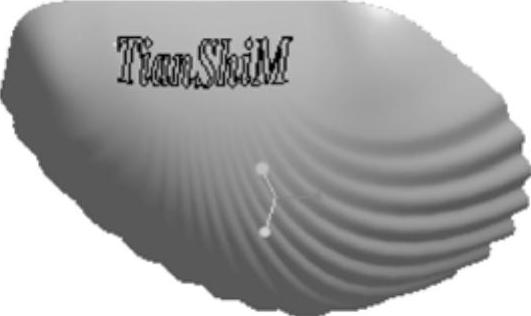
图6-70 投影的草绘修饰特征
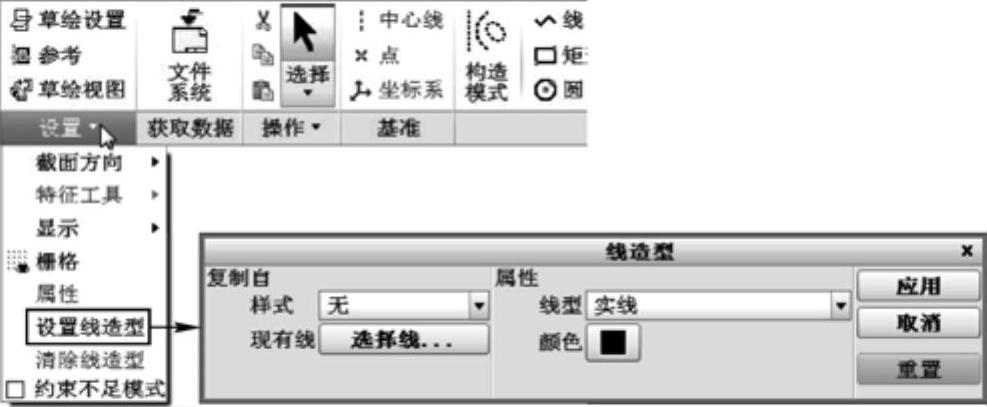
图6-71 “草绘”选项卡
1.创建规则截面草绘修饰特征
规则截面草绘修饰特征实际上是一个平整特征,它总会位于草绘处。用户可以根据需要为规则截面草绘修饰特征设置具有剖面线,如图6-72所示为一个带剖面线的阵列的规则截面草绘修饰特征。
下面通过范例来介绍如何在零件的规则曲面上创建规则截面修饰特征。
 在“快速访问”工具栏中单击“打开”按钮
在“快速访问”工具栏中单击“打开”按钮 ,弹出“文件打开”对话框,选择“bc_6_cs1.prt”配套文件,然后在“文件打开”对话框中单击“打开”按钮。该文件中存在着如图6-73所示的电视机遥控器模型。现在要求在该产品模型的正面上创建一个规则截面草绘修饰特征以指示要印制到产品正面上的公司徽标。
,弹出“文件打开”对话框,选择“bc_6_cs1.prt”配套文件,然后在“文件打开”对话框中单击“打开”按钮。该文件中存在着如图6-73所示的电视机遥控器模型。现在要求在该产品模型的正面上创建一个规则截面草绘修饰特征以指示要印制到产品正面上的公司徽标。
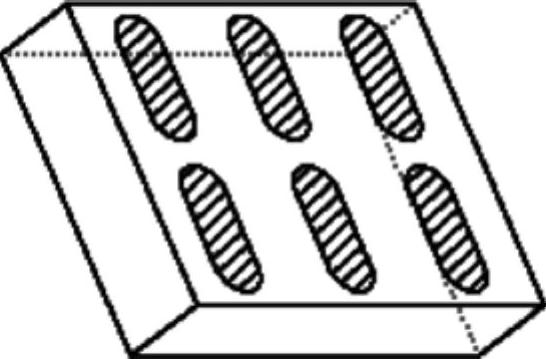
图6-72 带剖面线的草绘修饰特征示例

图6-73 电视机遥控器模型
 在功能区的“模型”选项卡中单击“工程”组溢出按钮,接着选择“修饰草绘”命令,系统弹出“修饰草绘”对话框。
在功能区的“模型”选项卡中单击“工程”组溢出按钮,接着选择“修饰草绘”命令,系统弹出“修饰草绘”对话框。
 选择如图6-74所示的实体平整面作为草绘平面,设置“RIGHT(基准平面)”为“右”方向参考。
选择如图6-74所示的实体平整面作为草绘平面,设置“RIGHT(基准平面)”为“右”方向参考。
 在“修饰草绘”对话框中切换到“属性”选项卡,选中“添加剖面线”复选框,并分别设置剖面线间距和角度,如图6-75所示。
在“修饰草绘”对话框中切换到“属性”选项卡,选中“添加剖面线”复选框,并分别设置剖面线间距和角度,如图6-75所示。

图6-74 定义草绘平面和草绘方向
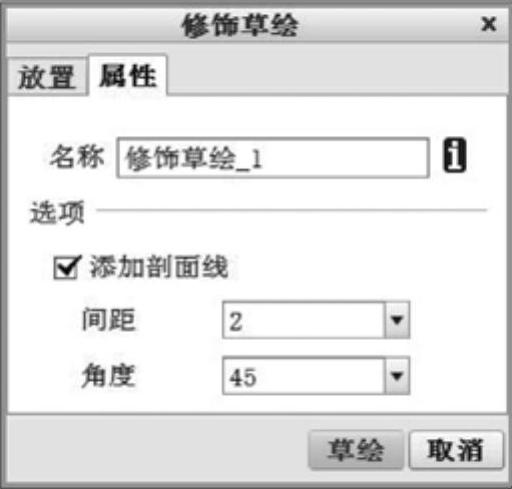
图6-75 设置修饰草绘的属性选项
 在“修饰草绘”对话框中单击“草绘”按钮,进入草绘模式,接着在“草绘”选项卡的“设置”面板中单击“草绘视图”按钮
在“修饰草绘”对话框中单击“草绘”按钮,进入草绘模式,接着在“草绘”选项卡的“设置”面板中单击“草绘视图”按钮 ,从而定向草绘平面使其平行于屏幕。
,从而定向草绘平面使其平行于屏幕。
 在“草绘”选项卡的“草绘”面板中单击“文本”按钮
在“草绘”选项卡的“草绘”面板中单击“文本”按钮 ,接着在草绘区域指定两点以定义文本的大概高度和位置,系统弹出“文本”对话框。在“文本行”选项组的文本框中输入“BOCHUANG”,在“字体”选项组的“字体”下拉列表框中选择“CG Century Schbk Bold”,将“长宽比”设置为0.8,“斜角”默认为0,如图6-76所示。然后在“文本”对话框中单击“确定”按钮。
,接着在草绘区域指定两点以定义文本的大概高度和位置,系统弹出“文本”对话框。在“文本行”选项组的文本框中输入“BOCHUANG”,在“字体”选项组的“字体”下拉列表框中选择“CG Century Schbk Bold”,将“长宽比”设置为0.8,“斜角”默认为0,如图6-76所示。然后在“文本”对话框中单击“确定”按钮。

图6-76 创建文本
 修改文本截面的尺寸,修改尺寸后的文本位置和效果如图6-77所示。
修改文本截面的尺寸,修改尺寸后的文本位置和效果如图6-77所示。
 单击“确定”按钮
单击“确定”按钮 ,至此完成该规则截面草绘修饰特征的创建。此时,可以按<Ctrl+D>组合键以默认的标准方向视角显示模型,则可以看到创建的规则截面草绘修饰特征效果如图6-78所示。(www.xing528.com)
,至此完成该规则截面草绘修饰特征的创建。此时,可以按<Ctrl+D>组合键以默认的标准方向视角显示模型,则可以看到创建的规则截面草绘修饰特征效果如图6-78所示。(www.xing528.com)
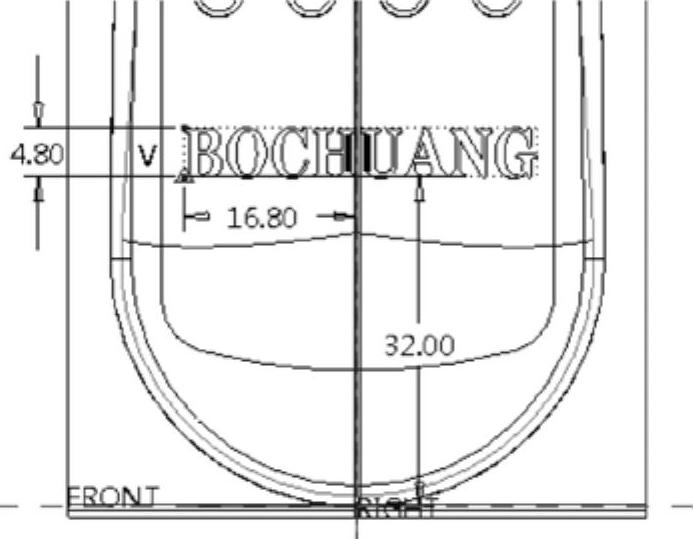
图6-77 修改尺寸

图6-78 在产品正面上创建草绘修饰特征
2.创建投影截面修饰特征
可以在非平整的单个零件曲面上创建投影截面修饰特征,它不具有剖面线并且不能进行阵列,它实际上是一种特殊的草绘修饰特征。
下面以范例形式来介绍如何创建投影截面修饰特征。
 在“快速访问”工具栏中单击“打开”按钮
在“快速访问”工具栏中单击“打开”按钮 ,弹出“文件打开”对话框,选择“bc_6_cs2.prt”配套文件,然后在“文件打开”对话框中单击“打开”按钮。该文件中存在着如图6-79所示的双排心形模型。
,弹出“文件打开”对话框,选择“bc_6_cs2.prt”配套文件,然后在“文件打开”对话框中单击“打开”按钮。该文件中存在着如图6-79所示的双排心形模型。
 在功能区的“模型”选项卡的“编辑”面板中单击“投影”按钮
在功能区的“模型”选项卡的“编辑”面板中单击“投影”按钮 ,打开“投影曲线”选项卡。
,打开“投影曲线”选项卡。
 在“投影曲线”选项卡中打开“参考”面板,从其中的一个下拉列表框中选择“投影修饰草绘”选项,如图6-80所示。
在“投影曲线”选项卡中打开“参考”面板,从其中的一个下拉列表框中选择“投影修饰草绘”选项,如图6-80所示。
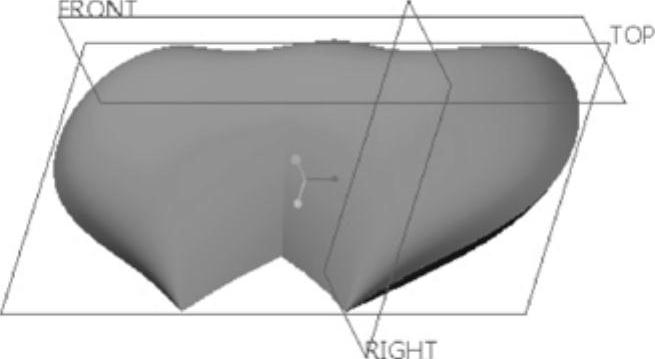
图6-79 原始实体模型
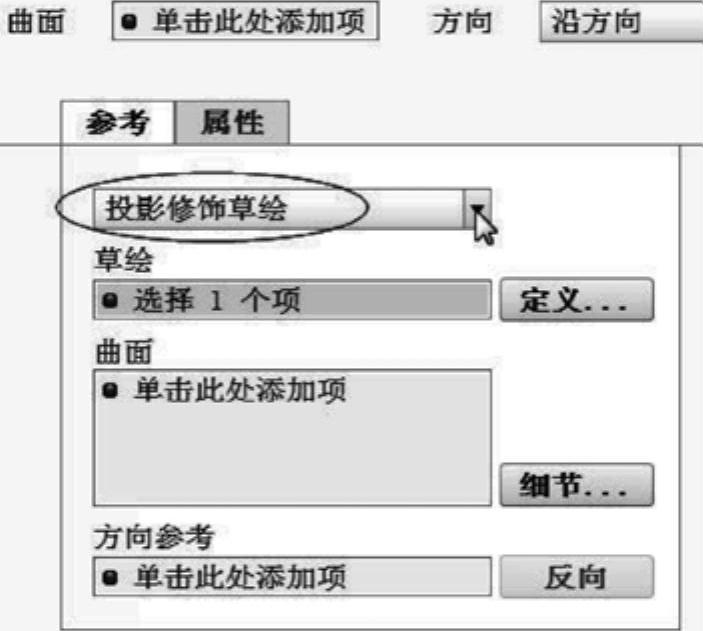
图6-80 选择“投影修饰草绘”选项
 “参考”面板中的“草绘”收集器处于活动状态,此时可以选择或创建一个修饰草绘。在本例中需要创建一个修饰草绘。在“草绘”收集器的右侧单击“定义”按钮,系统弹出“草绘”对话框,在图形窗口中选择“TOP(基准平面)”作为草绘平面,默认草绘方向设置,单击“草绘”对话框中的“草绘”按钮,进入草绘模式,此时功能区打开“草绘”选项卡。
“参考”面板中的“草绘”收集器处于活动状态,此时可以选择或创建一个修饰草绘。在本例中需要创建一个修饰草绘。在“草绘”收集器的右侧单击“定义”按钮,系统弹出“草绘”对话框,在图形窗口中选择“TOP(基准平面)”作为草绘平面,默认草绘方向设置,单击“草绘”对话框中的“草绘”按钮,进入草绘模式,此时功能区打开“草绘”选项卡。
 绘制如图6-81所示的文本,字体采用“CG Times Bold”。单击“确定”按钮
绘制如图6-81所示的文本,字体采用“CG Times Bold”。单击“确定”按钮 ,系统关闭“草绘”选项卡,返回到“投影曲线”选项卡。
,系统关闭“草绘”选项卡,返回到“投影曲线”选项卡。
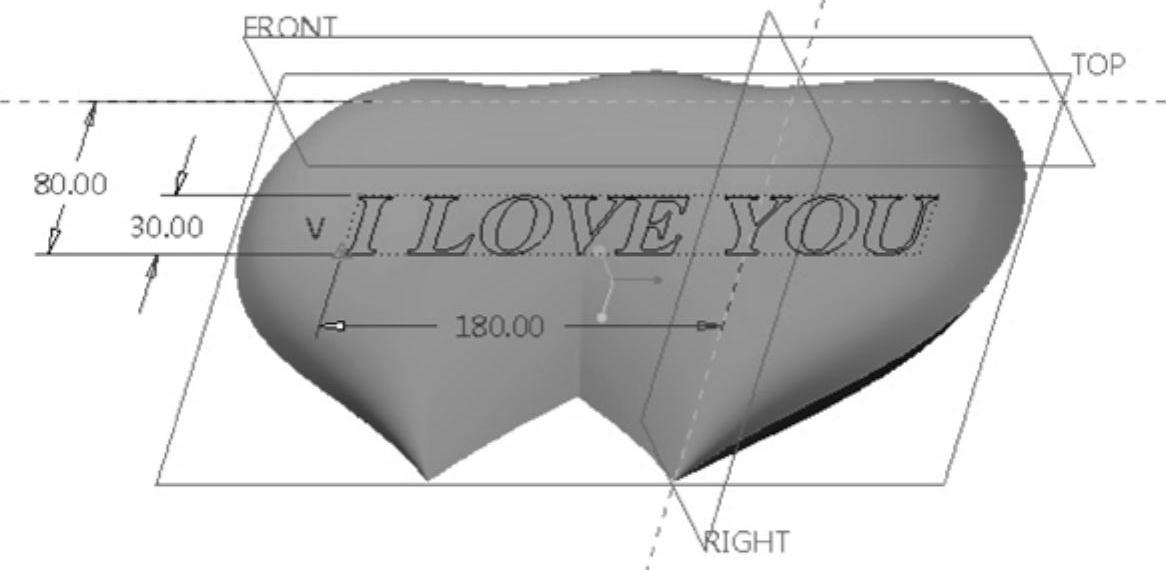
图6-81 绘制文本截面
 在“投影曲线”选项卡中单击“曲面”收集器的框,将其激活,接着选择要在其上创建投影修饰草绘的曲面集,在本例中结合<Ctrl>键单击曲面对象的方式选择如图6-82所示的全部正面曲面作为要投影到的目标曲面。
在“投影曲线”选项卡中单击“曲面”收集器的框,将其激活,接着选择要在其上创建投影修饰草绘的曲面集,在本例中结合<Ctrl>键单击曲面对象的方式选择如图6-82所示的全部正面曲面作为要投影到的目标曲面。
 在“投影曲线”选项卡中单击“方向参考”收集器的框(“方向参考”收集器也可以在“投影曲线”选项卡的“参考”面板中找到),将其激活,然后单击一个平面、轴、坐标系或直图元来指定投影方向,在本例中选择“TOP(基准平面)”作为方向参考。
在“投影曲线”选项卡中单击“方向参考”收集器的框(“方向参考”收集器也可以在“投影曲线”选项卡的“参考”面板中找到),将其激活,然后单击一个平面、轴、坐标系或直图元来指定投影方向,在本例中选择“TOP(基准平面)”作为方向参考。
 在“投影曲线”选项卡中单击“完成”按钮,完成创建的投影截面草绘修饰特征如图6-83所示。
在“投影曲线”选项卡中单击“完成”按钮,完成创建的投影截面草绘修饰特征如图6-83所示。
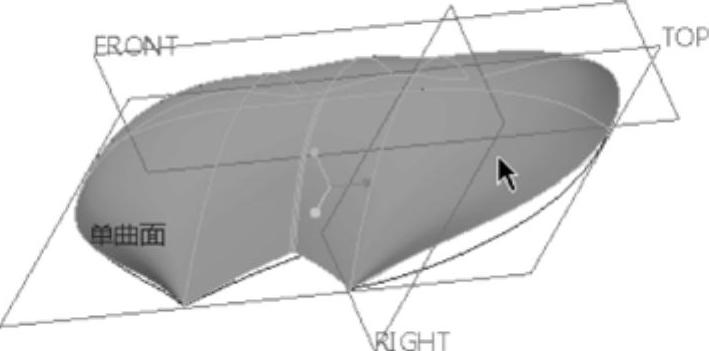
图6-82 选择要在其上投影修饰草绘的曲面集
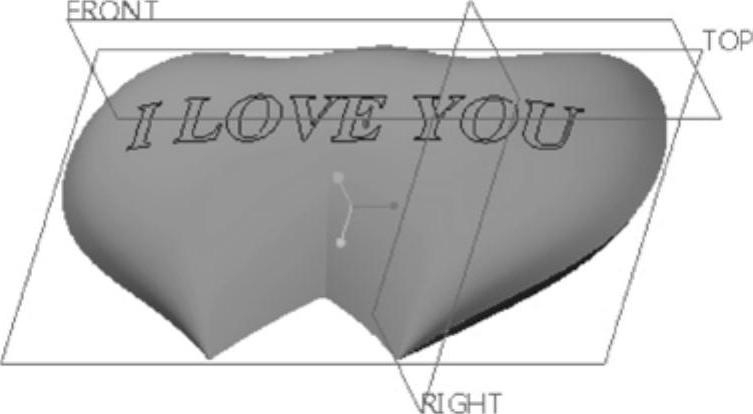
图6-83 完成投影截面草绘修饰特征
 :修饰草绘除了可由文本构成之外,还可以由相关曲线图元来构成。
:修饰草绘除了可由文本构成之外,还可以由相关曲线图元来构成。
免责声明:以上内容源自网络,版权归原作者所有,如有侵犯您的原创版权请告知,我们将尽快删除相关内容。




